Практическое упражнение 18.1: Управление цифровым видео
Пошаговые инструкции
Вы познакомились с принципами работы с цифровым видеофайлом и с тем, как должны выглядеть результаты упражнения. Теперь наступило время реализовать ваш проект.
- Начнем с открытия файла, содержащего нужные нам элементы, следующим образом.
- Выберите File › New.
- Выберите File › Save As и поместите ваш новый файл в папку с именем Save Work на вашем жестком диске. Назовите файл MyVideo.dir.
- Если окно Cast не открыто, то откройте его, выбрав Window › Cast.
- Если партитура не открыта, то откройте ее, выбрав Window › Score.
- Мы сейчас определим функции кнопок Play и Stop, используя реакцию на событие кнопки QuickTime из библиотеки реакций на события Director'a.
- Откройте панель Behavior Library, выбрав Window › Library Palette.
- В правой части выберите список QuickTime Behaviors, щелкнув по кнопке Library List. Во всплывающем меню Library List, показанном на рис. 18.4, выберите Media, а затем в его меню выберите QuickTime.
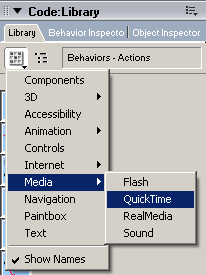
Рис. 18.4. Список QuickTime Behaviors во всплывающем меню Library List
- Щелкните по реакции QuickTime Control Button и перетащите ее из библиотеки на кнопку Play на сцене. Откроется диалоговое окно Parameters. В первом поле (Video Sprite Channel) будет выбран по умолчанию канал 2. Во втором поле (Video Button Action) по умолчанию будет выбрана опция Play. Эта реакция теперь будет добавлена в труппу и может быть использована для инициализации остальных кнопок.
- Щелкните по кнопке ОК, чтобы закрыть диалоговое окно Parameters.
- Щелкните по кнопке Stop на сцене, чтобы ее выбрать.
- Выберите вкладку Behavior в Property Inspector. Щелкните по кнопке Behavior (значок " + ") и в появившемся ниспадающем меню Behavior, показанном на рис. 18.5, выберите опцию реакции QuickTime Control Button.
- Теперь откроется диалоговое окно Parameters. В поле Video Sprite Channel должен по умолчанию установиться Sprite Channel 2.
- Во втором поле (Video Button Action) выберите в ниспадающем меню опцию Stop.
- Щелкните по кнопке ОК, чтобы закрыть окно Parameters.
